La meilleure façon de transférer iTunes vers Spotify
Comme il y avait beaucoup d'applications de streaming musical qui sont composées de très bonnes fonctionnalités, il est normal que les utilisateurs essaient d'utiliser d'autres applications, ce qui explique le plus pourquoi les méthodes de transfert iTunes à Spotify nous sont présentés. Voir ci-dessous toutes les meilleures méthodes que vous pouvez utiliser pour le transfert d'iTunes vers Spotify.
iTunes et Spotify doivent être populaires pour tous les diffuseurs de musique. Ces deux applications contiennent de bonnes fonctionnalités qui sont vraiment utiles pour les utilisateurs. Cela pourrait être la raison même pour laquelle l'utilisation de Spotify sur iTunes et vice versa est également très courante pour les utilisateurs. Ainsi, apprendre à transférer les listes de lecture est une procédure incontournable.
Dans cet article, découvrez les méthodes les plus simples et les plus fiables à utiliser pour transférer iTunes vers Spotify.
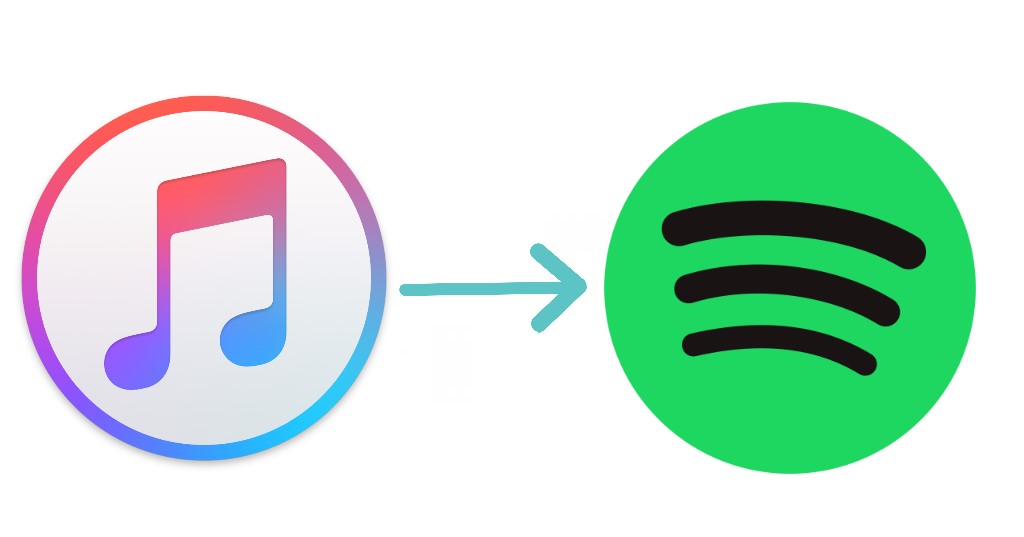
Guide des matières Partie 1. Comment importer une liste de lecture iTunes sur SpotifyPartie 2. La meilleure façon d'ajouter des morceaux de musique iTunes/Apple à SpotifyPartie 3. Comment ajouter une liste de lecture iTunes à Spotify OnlinePartie 4. Conclusion
Partie 1. Comment importer une liste de lecture iTunes sur Spotify
La fonctionnalité concernant le transfert direct d'iTunes vers Spotify a été supprimée par Spotify. Cela vous a empêché de déplacer vos listes de lecture et albums iTunes préférés vers Spotify de la manière la plus pratique. Heureusement, il existe toujours un moyen de déplacer iTunes vers Spotify en téléchargeant les fichiers localement. Lorsque vous dites localement, cela signifie que vous devez enregistrer les fichiers sur votre ordinateur local afin de les rendre accessibles pour le téléchargement.
Consultez les étapes simples ci-dessous pour savoir comment ajouter localement des fichiers musicaux d'iTunes à Spotify.
Commencez à partager votre fichier de bibliothèque iTunes
- Sur votre ordinateur, recherchez l'application iTunes et lancez-la une fois trouvée.
- Dans le menu supérieur, localisez l'onglet Fichier, puis sélectionnez-le.
- Dans le menu suivant affiché, cliquez sur Modifier, puis suivez-le avec l'option Préférences.
- La sélection de cette option ouvrira la fenêtre des préférences d'iTunes. Sur la fenêtre, sélectionnez l'onglet Avancé qui est placé dans le coin supérieur droit de votre écran.
- Comme vous pouvez le voir, il y a trois options affichées ci-dessous dans lesquelles vous devez cocher la case avant "Partager le XML de la bibliothèque iTunes avec d'autres applications".
- Après cela, il vous suffit d'appuyer sur le bouton OK pour enregistrer les modifications que vous avez apportées.
Procéder à la conversion des listes de lecture iTunes au format de sortie MP3
Étant donné que les listes de lecture iTunes sont encodées aux formats M4A et M4P et que Spotify n'accepte que les fichiers encodés au format MP3, il est évident que la conversion des fichiers M4P ou M4A doit être effectuée en premier afin d'importer iTunes sur Spotify. Pour ce faire, veuillez suivre les étapes ci-dessous.
- Sur votre application iTunes, appuyez sur l'onglet Préférences.
- Après cela, la fenêtre des paramètres apparaîtra sur votre écran.
- Maintenant, sélectionnez l'onglet Général, puis choisissez ensuite l'option Paramètres d'importation.
- À partir de là, sélectionnez un encodeur MP3.
- Commencez à parcourir votre collection iTunes et choisissez les chansons que vous souhaitez importer sur Spotify. Une fois le choix terminé, appuyez sur l'onglet Fichier, puis cliquez sur Créer une nouvelle version ensuite.
- Après quelques minutes, iTunes commencera alors à convertir les chansons au format MP3.
Vous devez noter que cette méthode ne fonctionnera que pour les fichiers musicaux M4P non protégés d'iTunes et d'Apple Music.
Enfin, importez la liste de lecture iTunes convertie sur Spotify
- Sur votre ordinateur, lancez l'application de bureau Spotify.
- À côté de votre profil, appuyez sur la flèche vers le bas, puis choisissez l'option Paramètres.
- Dans la fenêtre Paramètres, naviguez jusqu'à ce que vous voyiez la section Fichiers locaux.
- À partir de là, notez les options d'iTunes et de la bibliothèque musicale. Ces deux options sont en fait initialement définies comme désactivées. Vous devez donc activer leurs boutons pour que les éléments iTunes non protégés soient importés dans Spotify.
- Comme vous pouvez le voir, dans le volet de gauche, vous avez là la section Fichiers locaux. Vous devez cliquer dessus pour confirmer si les fichiers musicaux y ont été importés avec succès.
S'il arrive que l'option iTunes manque dans la fenêtre des paramètres des fichiers locaux, sélectionnez à la place le bouton "Ajouter une source" qui se trouve juste en dessous de ces options. Cela vous dirigera vers votre section de fichiers locaux contenant votre dossier local iTunes. Après cela, procédez simplement à la sélection des fichiers, puis importez-les dans Spotify.
Après avoir effectué toutes ces procédures concernant le transfert d'iTunes vers Spotify, même lorsque vous utilisez vos téléphones portables en streaming, recherchez simplement la section Fichiers locaux et vous pourrez voir vos listes de lecture iTunes importées.
Partie 2. La meilleure façon d'ajouter des morceaux de musique iTunes/Apple à Spotify
Si malheureusement vous n'avez pas réussi à effectuer le transfert d'iTunes vers Spotify via la méthode officielle décrite ci-dessus, je vous recommanderai d'utiliser Convertisseur de musique Apple Music d'AMusicSoft en ajoutant iTunes à Spotify. Il s'agit en fait d'une méthode plus stable qui peut vous aider pleinement et plus facilement pour ce type de procédure. La bonne chose à propos de l'utilisation de cette méthode est qu'elle peut même importer iTunes protégé vers Spotify et c'est grâce à sa compétence dans Suppression de DRM.
Téléchargement gratuit Téléchargement gratuit
Si le DRM est supprimé, le processus de conversion et de téléchargement se déroulera facilement. AMusicSoft Apple Music Converter a la capacité de convertir les fichiers musicaux en formats de sortie simples, y compris MP3, FLAC, WAV, AAC, M4A et AC3. Ces fichiers convertis ont sûrement la meilleure qualité audio et peuvent être diffusés à tout moment une fois téléchargés sur votre ordinateur. Le processus d'AMusicSoft ne durera que quelques minutes car il a une vitesse de travail 16 fois plus rapide que la plupart des vitesses de conversion habituelles.
Consultez les étapes à suivre pour utiliser correctement AMusicSoft.
- Lancez le navigateur sur votre ordinateur, puis recherchez AMusicSoft. À partir de là, vous devez télécharger l'application Apple Music Converter.
- Ensuite, attendez que l'installation soit terminée pour que votre collection de musique soit entièrement lue. Si c'est déjà fait, ajoutez les éléments en les sélectionnant simplement dans une case avant chaque titre de chanson.

- L'étape suivante consiste à sélectionner le format de sortie à utiliser. Vous pouvez également modifier les paramètres de la sortie via la section sous les chansons. Préparez également le dossier de fin des fichiers convertis.

- Maintenant, appuyez sur le bouton de conversion, puis lancez la conversion.

- Sélectionnez l'onglet Converti ci-dessus et voyez toutes ces listes de lecture converties.
Partie 3. Comment ajouter une liste de lecture iTunes à Spotify Online
Si vous recherchez plutôt des méthodes en ligne à utiliser pour transférer iTunes vers Spotify, vous pouvez essayer d'utiliser les deux méthodes décrites ci-dessous.
Soundiiz
Tout comme la méthode ci-dessus, Soundiiz fonctionne également comme un convertisseur de musique et il peut même synchroniser les fichiers musicaux sur deux plateformes de streaming telles qu'iTunes vers Spotify. L'un des avantages de Soundiiz est la commodité de son utilisation. Il a très peu d'étapes simples à suivre et vous aurez terminé en une minute.
- Sur votre ordinateur, lancez le iTunes puis commencez à parcourir votre collection de musique pour sélectionner celles que vous souhaitez transférer.
- Outre la liste de lecture que vous avez sélectionnée, appuyez sur le bouton à trois points pour afficher le menu avec l'option Partager la liste de lecture.
- Si l'option Partager la liste de lecture s'affiche dans le menu contextuel, cliquez dessus, puis sélectionnez le bouton Copier le lien afin de procéder au transfert.
- Ensuite, sur votre navigateur, accédez à la page d'accueil de Soundiiz et commencez en appuyant simplement sur la section des plates-formes. À partir de là, choisissez l'application iTunes.
- Une fois cela fait, collez simplement le lien que vous venez de copier il y a quelque temps.
Accorder ma musique
Un autre outil en ligne qui pourrait être utilisé pour le transfert d'iTunes vers Spotify est le Accorder ma musique application. Cet outil peut vous aider à transférer des chansons iTunes individuelles et même une liste de lecture entière vers Spotify. Pour démarrer avec cet outil, suivez les étapes ci-dessous.
- Accédez à l'outil Tune My Music en ligne, puis commencez par choisir la plate-forme source à utiliser pour le processus. Vous pouvez le faire en appuyant d'abord sur la liste des plates-formes. Cela peut nécessiter que vous vous connectiez à votre compte iTunes pour continuer.
- Après cela, Tune My Music vous permettra ensuite de parcourir votre collection de musique dans iTunes pour la sélection des éléments à transférer.
- Si vous avez déjà terminé la sélection des fichiers musicaux, sélectionnez Spotify Music comme plate-forme de destination.
- Encore une fois, vous devrez vous connecter à votre compte Spotify pour que le transfert se poursuive.
- Juste après cela, appuyez sur le bouton Commencer à déplacer ma musique et attendez quelques minutes jusqu'à ce que le transfert soit terminé.
Partie 4. Conclusion
Les meilleures méthodes à essayer pour iTunes à Spotify procédure de transfert. Tous peuvent vous aider à obtenir les résultats souhaités, à savoir diffuser vos listes de lecture iTunes via votre compte Spotify. Mais bien sûr, vous devez toujours choisir la méthode qui peut vous aider de la manière la plus bénéfique possible. Pour cette raison, je recommanderais AMusicSoft Apple Music Converter.
Les gens LIRE AUSSI
Robert Fabry est un blogueur passionné, un passionné de technologie, et peut-être pourra-t-il vous contaminer en partageant quelques astuces. Il a également une passion pour la musique et a écrit pour AMusicSoft sur ces sujets.